Cara Koneksikan Kontroler Fisik Dengan HP Android

Merdeka.com - Hadirnya deretan gim Android dengan kualitas papan atas masih akan terus terjadi, seiring spesifikasi HP yang juga makin tinggi.
Namun tak jarang, respons kontrol sentuh yang ada di smartphone terkadang kurang memenuhi kebutuhan pemain.
Sebagai gantinya, Anda sebenarnya dapat memanfaatkan kontroler pihak ketiga untuk merasakan pengalaman bermain yang lebih baik. Terlebih, sejumlah gim di Android juga sudah mendukung kontroler fisik, sehingga pengalaman bermain lebih optimal.
-
Bagaimana cara cek HP Android? Halaman dukungan Google yang diperbarui mencatat bahwa layanan Google Play saat ini didukung pada perangkat yang menjalankan Android 6.0 atau lebih tinggi yang dikenal sebagai Marshmallow.
-
Bagaimana cara memainkan keyboard? Adapun cara memainkannya adalah dengan menekan kunci-kunci untuk menghasilkan suara, kontrol dinamika dan variasi nada melalui pedal dan tombol lainnya.
-
Bagaimana cara menggunakan gerakan tangan yang tepat? Gerakan tangan seringkali dilakukan untuk menambah ekspresi dalam percakapan. Hal ini juga efektif untuk mengurangi level tegang saat wawancara. Namun, perlu diingat bahwa gerakan yang berlebihan justru akan mengganggu dan terlihat tidak profesional.
-
Hardware itu apa? Hardware dapat juga disebut sebagai perangkat keras komputer yang terdiri dari komponen elektronika dan mekanis. Komponen tersebut kemudian dirakit membentuk modul yang diberi nama sesuai fungsinya masing-masing.
-
Siapa yang pegang HP satu tangan, sentuh layar jari telunjuk lainnya? Seseorang yang memegang ponsel dengan satu tangan dan menggunakan jari telunjuk tangan lainnya umumnya menunjukkan naluri yang tajam, kebaikan hati, serta kecerdasan yang luar biasa.
-
Kenapa HP Android lebih mudah di sesuaikan? Tampilannya Lebih Gampang Diatur Walau tampak flagship, nyatanya iOS tak cukup fleksibel untuk melakukan pengaturan seperti yang diinginkan pengguna. Sebaliknya, Android memberikan kebebasan pengguna untuk mengatur tampilan sesuai ekspresi mereka. Seperti mengubah ukuran font, mengatur ikon di layar utama, atau pengaturan layar kunci. Selain itu, pengguna HP Android juga bisa mengganti layar beranda dengan peluncur aplikasi. Bahkan, Android mengizinkan pengguna pilih aplikasi default sendiri lho.
Untuk bermain gim di perangkat Android, Anda juga tidak perlu membeli kontroler khusus. Anda bisa memakai kontroler dari konsol lain, seperti PS4, Xbox One, hingga Nintendo Switch.
Nah, untuk mengetahui cara menghubungkan kontroler fisik dengan perangkat Android, berikut ini ada beberapa langkahnya seperti dikutip dari Make Use Of via Tekno Liputan6.com.
1. Kontroler USB
Kalau Anda ingin memakai kontroler USB biasa sebagai kontroler, diperlukan kabel USB-OTG. Dengan dongle khusus ini, perangkat Android-mu dapat membaca perangkat lain dengan keluaran USB standar.
Kabel khusus ini dapat dengan mudah Anda temukan di sejumlah toko online atau toko offline. Namun sebelum membelinya, pastikan untuk membeli yang sesuai dengan port di perangkat Android-mu, apakah USB Type-C atau micro-USB.
2. Kontroler Bluetooth
Apabila Anda sudah memiliki kontroler bluetooth biasa, tidak diperlukan dongle tambahan. Sebab, seluruh perangkat Android saat ini sudah dibekali dengan fitur bluetooth.
Jadi, Anda tinggal mengaktifkan fitur bluetooth di smartphone dan menghubungkannya dengan kontroler. Hanya perlu diingat, ada beberapa gim yang membutuhkan software tambahan untuk dapat dikendalikan lewat kontroler.
3. Kontroler Xbox One
Untuk menghubungkan kontroler Xbox One dengan perangkat Android, Anda dapat memanfaatkan koneksi bluetooth. Akan tetapi, pastikan baterai kontroler itu sudah terisi penuh.
Setelah itu, Anda tinggal menahan tombol Sync dalam beberapa detik. Begitu terbaca di perangkatmu, tinggal hubungkan dan ikuti instruksi selanjutnya untuk dapat langsung bermain.
4. Kontroler PlayStation 4
Sony sudah sejak lama memanfaatkan fitur bluetooth untuk kontrolernya sejak lama, sehingga Anda dapat memanfaatkannya untuk terhubung dengan perangkat Android.
Cara mengaktifkannya, Anda tinggal menekan tombol PlayStation dan Share secara bersamaan. Setelah itu lampu kontroler akan berkedip dan Anda akan melihat nama Wireless Controller di perangkat Android untuk memulai proses koneksi.
5. Joy-Con Nintendo Switch
Joy-Con Nintendo Switch sebenarnya juga dapat dihubungkan dengan perangkat Android-mu. Anda dapat menggunakannya secara terpisah atau memakai sebagai satu kontroler utuh.
Namun untuk menghubungkannya dengan perangkat Android, Anda perlu adapter nirkabel khusus atau dongle yang kompatibel. Setelah itu, Anda tinggal menghubungkan dan memakainya untuk bermain.
Sumber: Liputan6.comReporter: Agustinus Mario Damar
(mdk/idc)Cobain For You Page (FYP) Yang kamu suka ada di sini,
lihat isinya

Simak cara mudah membuka pin HP yang lupa beserta panduan lengkapnya.
Baca Selengkapnya
Sebagai salah satu komponen penting dalam komputer, hardware merupakan perangkat yang wajib ada pada komputer. Namun apa itu hardware?
Baca Selengkapnya
Fungsi mouse komputer yang utama ialah menunjukkan letak kursor.
Baca Selengkapnya
Dengan printer yang terhubung ke laptop, Anda tidak perlu memindahkan file ke media penyimpanan lain untuk mencetaknya di printer lain.
Baca Selengkapnya
Keyboard adalah bagian penting dari laptop Anda. Itulah kenapa, masalah pada keyboard dapat menghambat Anda dalam bekerja atau menyelesaikan tugas.
Baca Selengkapnya
Mouse merupakan perangkat keras komputer yang berfungsi sebagai alat kontrol untuk menggerakkan kursor di layar monitor.
Baca Selengkapnya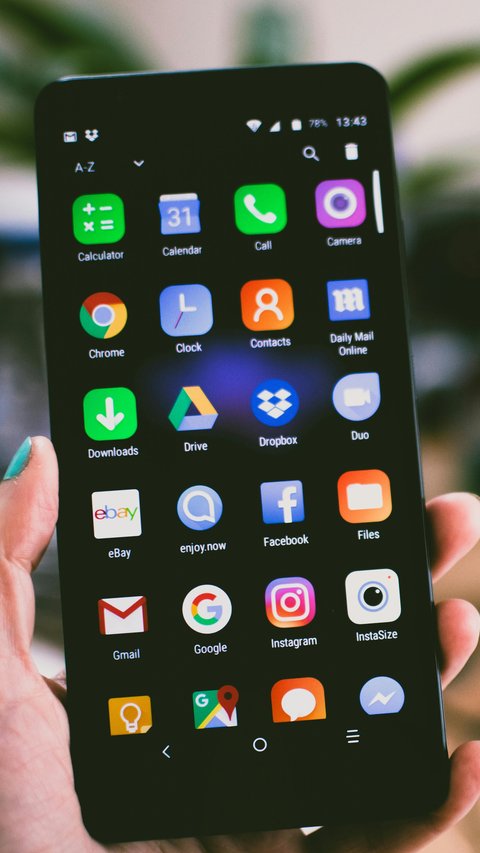
Jangan khawatir jika Anda lupa kata sandi kunci layar Android.
Baca Selengkapnya
Panduan mengatasi Hp yang mati sendiri dan kenali beberapa penyebabnya.
Baca Selengkapnya